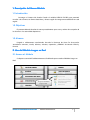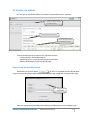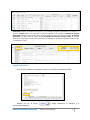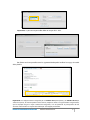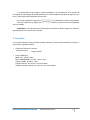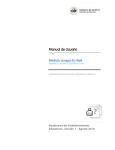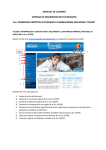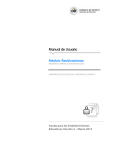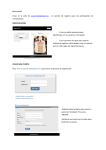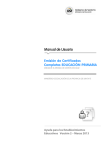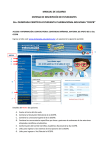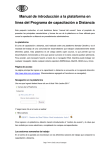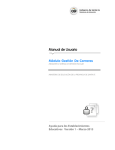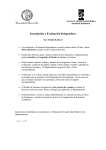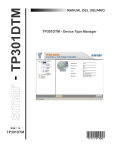Download Manual de Usuario Manual de Usuario
Transcript
Manual de Usuario JUEGOS EN RED MEDIANTE EL SISTEMA DE GESTIÓN ESCOLAR MINISTERIO DE EDUCACIÓN DE LA PROVINCIA DE SANTA FE Versión 21 - Agosto 2012 ÍNDICE TEMÁTICO 1. Descripción del Nuevo Módulo de Juegos en Red 1.1 Introducción 3 1.2 Objetivo 3 1.3 Alcance 3 3 2. Uso del Módulo Juegos en Red 2.1 Acceso al Módulo 3 2.2 Gestión del Módulo 4 Responsable del Establecimiento 4 Carga de Planillas 5 Inscripción de Alumnos 7 8 3. Consultas MANUAL DE USUARIO MÓDULO JUEGOS EN RED - SISTEMA DE GESTIÓN ESCOLAR 2 1. Descripción del Nuevo Módulo 1.1 Introducción Se integra al Sistema de Gestión Escolar el módulo JUEGOS EN RED, que permitirá inscribir a los alumnos en forma electrónica y directa según el cronograma establecido en cada región. 1.2 Objetivos El presente Manual describe el nuevo procedimiento para crear y realizar la inscripción de los alumnos a las actividades deportivas. 1.3 Alcance Dirigido a adolescentes escolarizados de toda la Provincia de Santa Fe de escuelas secundarias comunes, rurales, técnicas, artísticas, especiales y EEMPAS de Gestión Oficial y Privada. 2. Uso del Módulo Módulo Juegos en Red 2.1 Acceso al Módulo Cualquier usuario del Establecimiento está habilitado para acceder al Módulo Juegos en Red. 1 Ingresar al Módulo Juegos en Red. MANUAL DE USUARIO MÓDULO JUEGOS EN RED - SISTEMA DE GESTIÓN ESCOLAR 3 2.2 Gestión del Módulo Una vez que se accede al módulo se visualizará una pantalla como la siguiente: Campo de datos referidos al establecimiento Responsable de la institución Lista de Municipios donde se realizarán los juegos. En esta pantalla podrán visualizarse los siguientes cuadros: - Campo de datos del establecimiento. - Botón Nuevo para cargar Responsable de la institución. - Nómina de Municipios/Comunas donde jugar. Responsable del Establecimiento Realizando un clic en el botón se abrirá la siguiente pantalla donde debe cargar el responsable del establecimiento. El mismo tiene que pertenecer a la planta de cargos. Búsqueda del responsable Una vez cargado el responsable podrá seleccionar el Municipio/Comuna donde jugar. MANUAL DE USUARIO MÓDULO JUEGOS EN RED - SISTEMA DE GESTIÓN ESCOLAR 4 Importante: verificar el estado de inscripción y la cantidad de equipos disponibles en la misma . La columna estado informa si la inscripción se encuentra abierta o no; la columna cantidad de equipos disponibles especifica el número de cupos restantes conforme a las inscripciones realizadas en el lugar del evento. Se debe tener en cuenta que la inscripción iniciará tres semanas antes de la fecha destinada a cada juego y estará habilitada hasta que se complete la cantidad de equipos permitidos o por un máximo de 15 días. Carga de Planillas Una vez que selecciona el Municipio/Comuna se visualiza la siguiente pantalla: Realizar clic en el botón responsable del equipo. MANUAL DE USUARIO MÓDULO JUEGOS EN RED y luego seleccionar la categoría y el - SISTEMA DE GESTIÓN ESCOLAR 5 importante: La persona responsable debe ser mayor de 21 años. Por último verá una pantalla como la siguiente donde podrá verificar la carga y el estado de la planilla. Importante: Los equipos estarán integrados por un mínimo de 6 participantes y un máximo de 10 (en ambas disciplinas), los mismos podrán ser de varones, mujeres o mixtos. Se sugiere desde la organización, que los equipos tengan la mayor cantidad de integrantes, a fin de promover la participación de más alumnos. Deberá haber un responsable adulto por cada equipo presentado. MANUAL DE USUARIO MÓDULO JUEGOS EN RED - SISTEMA DE GESTIÓN ESCOLAR 6 Inscripción de Alumnos Para inscribir a los alumnos haga clic en el número de cantidad de alumnos que aparece al final de la fila, para esto se debe tener en cuenta que los mismos posean inscripción activa al establecimiento en el presente ciclo lectivo: 4 Ingresar los alumnos Aceptar el alumno seleccionado. Una vez que visualice el listado de alumnos podrá seleccionar personalizadamente cada alumno e inscribirlo a la planilla del deporte elegido. La cantidad de alumnos inscriptos los visualizará en la pantalla principal con los datos de la planilla y el deporte. Visualización de alumnos inscriptos Si desea eliminar un alumno que ya ha agregado a la planilla debe hacer clic en el icono que se encuentra en la parte izquierda como se muestra en la imagen anterior. Cantidad de alumnos inscriptos MANUAL DE USUARIO MÓDULO JUEGOS EN RED - SISTEMA DE GESTIÓN ESCOLAR 7 La participación de los equipos, queda supeditada a la presentación de la planilla de inscripción de cada equipo el día del encuentro. Las mismas deberán presentarse impresas, con firma y sello original de la dirección de la escuela. Para poder imprimirla haga clic en a la izquierda de los datos de la planilla. Una vez confirmada no podrá realizarse ningún cambio ya que la misma será bloqueada para ser editada. Aclaración: La escuela sede será la encargada de inscribir en dichos juegos a los alumnos que pertenecen a los anexos de su escuela. 3. Consultas Las consultas técnicas sobre el módulo pueden realizarse a la Mesa de Orientación y Servicios, a través de los siguientes medios: Sistema de Tickets de Consulta Tipo de Consulta: Juegos en Red Líneas Telefónicas 0800 - 555 - SIGAE (74423) 0342-4506600/6800 - Int. 2633 - 2632 - 2584 Centrex: *6600 - Int. 2633 - 2632 Centrex Directos: *9915/16/17/37/38/39/40/41 Teléfonos directos: (0342) 461-9915/16/17/37/38/39/40/41 MANUAL DE USUARIO MÓDULO JUEGOS EN RED - SISTEMA DE GESTIÓN ESCOLAR 8